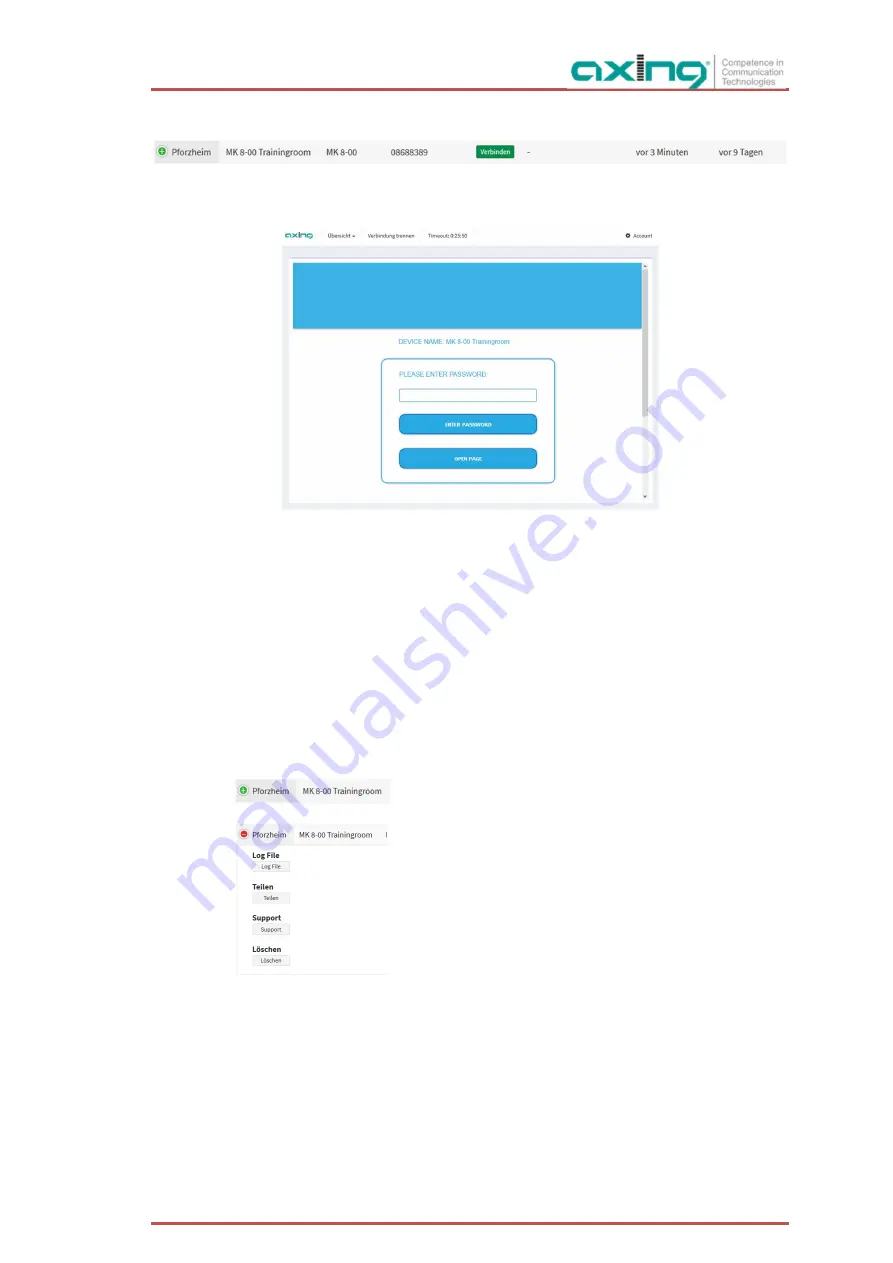
2018-10-13 | Technische Verbesserungen, Änderungen im Design, Druckfehler und Irrtümer vorbehalten.
11
3.1.
Mit Geräten verbinden und diese konfigurieren
Bei einem im SMARTPortal angezeigten Gerät in der Spalte
Status
auf
Verbinden
klicken.
Das Konfigurationsfenster der Kopfstelle oder des Servers wird geöffnet.
Das
Passwort
eingeben und das Gerät wie gewohnt konfigurieren.
3.1.1.
Timeout
Sobald eine Verbindung zu einem Gerät hergestellt ist, wird ein
Timout
von 30 Minuten gestartet. Nach Ablauf
dieser Zeit wird die Verbindung getrennt.
Auf
Timeout
klicken, die Zeit wird wieder auf 30 Minuten hochgesetzt.
3.1.2.
Verbindung trennen
Ggf. mit Hilfe der Schaltfläche
Verbindung trennen
die Verbindung zum Gerät wieder trennen.
3.1.3.
Log-Dateien eines Gerätes aufrufen
Links neben dem Gerät auf das
+ Zeichen
klicken.
Weitere Menüpunkte zum Gerät werden geöffnet.
Auf
Log File
klicken.
Die aufgezeichneten Ereignisse zum jeweiligen Gerät werden angezeigt.
Содержание SMARTPortal
Страница 1: ...SMARTPortal Weltweiter Zugriff auf Produkte von AXING www axing smartportal com Betriebsanleitung ...
Страница 19: ...2018 10 13 Technische Verbesserungen Änderungen im Design Druckfehler und Irrtümer vorbehalten 19 ...
Страница 21: ...SMARTPortal Worldwide access on AXING products www axing smartportal com Operation instructions ...












































